联想电脑重装系统的步骤如下:,,1. 备份重要数据:在开始重装系统之前,请确保备份所有重要数据,以防丢失。,2. 制作启动盘:下载对应操作系统的ISO镜像文件,并制作成启动盘。,3. 开机设置:重启电脑并进入BIOS设置,将启动顺序改为从USB设备或光盘启动。,4. 安装系统:将启动盘插入电脑并重启,按照提示进行系统安装。,5. 安装驱动和软件:安装完成后,安装必要的驱动程序和常用软件。,,以上是联想电脑重装系统的基本步骤,如有疑问可咨询联想官方客服或专业技术人员。
本文目录导读:
随着科技的不断发展,电脑已经成为我们日常生活和工作中不可或缺的一部分,在使用电脑的过程中,我们可能会遇到系统卡顿、病毒攻击等问题,这时重装系统就成为了一个有效的解决方案,本文将详细介绍联想电脑如何重装系统的步骤。
在开始重装系统之前,我们需要做好以下准备工作:
1、备份数据:重装系统会导致电脑上的所有数据被清除,因此在开始之前,务必备份重要数据。
2、准备安装介质:我们需要准备一个可启动的安装介质,如U盘或光盘。
3、确认系统版本:了解自己的联想电脑所支持的操作系统版本,以便下载正确的系统镜像。
1、制作启动U盘:我们需要使用第三方软件(如Rufus或U盘启动盘制作工具)将系统镜像写入U盘,制作成启动U盘。
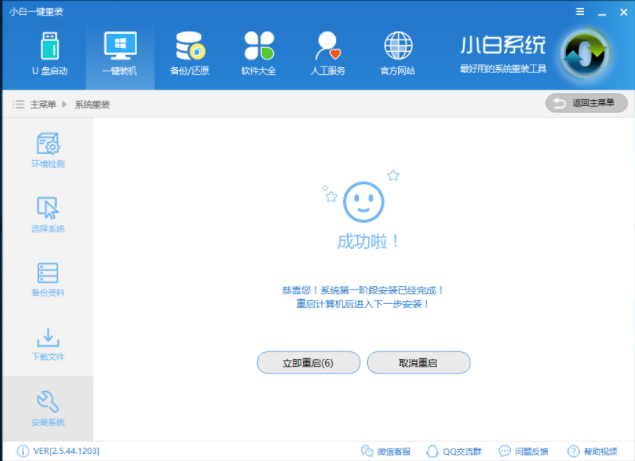
2、进入BIOS设置:将U盘插入联想电脑,重启电脑并按下F2或DEL键进入BIOS设置,在BIOS设置中,将启动顺序调整为U盘优先。
3、开始安装系统:保存BIOS设置并重启电脑,此时电脑将从U盘启动并进入系统安装界面,按照提示进行系统安装,选择语言、时间、键盘等设置。
4、安装驱动程序:在安装过程中,系统会自动安装一些驱动程序,安装完成后,需要从联想官网下载并安装其他必要的驱动程序。
如果使用光盘进行重装系统,步骤与使用U盘类似,首先需要准备一张可用的系统光盘,然后按照以下步骤进行操作:
1、将光盘插入联想电脑的光驱中。
2、重启电脑并按下相应的快捷键(如F12或ESC)进入启动菜单,在启动菜单中选择从光盘启动。
3、进入系统安装界面后,按照提示进行系统安装。
1、在重装系统之前,务必备份重要数据,以免丢失。
2、确认联想电脑的型号和配置,以便下载正确的系统镜像和驱动程序。
3、在安装过程中,注意选择正确的语言、时间和键盘等设置。
4、安装完成后,需要从联想官网下载并安装其他必要的驱动程序和软件。
5、如果遇到问题或困难,可以参考联想官网的帮助文档或联系客服寻求帮助。
本文详细介绍了联想电脑如何重装系统的步骤和注意事项,通过本文的介绍,相信读者已经掌握了如何使用U盘或光盘进行系统重装的方法,在操作过程中,需要注意备份数据、确认系统版本和配置等重要事项,如果遇到问题或困难,可以参考相关文档或联系客服寻求帮助,希望本文对读者有所帮助。